Excel中经常使用求差功能,具体该如何运用用公式求差呢?下面是由学习啦小编分享的excel表格求差的教程,以供大家阅读和学习。
excel表格求差的教程:
求差步骤1:首先我们打开要编辑的电子表格 如图
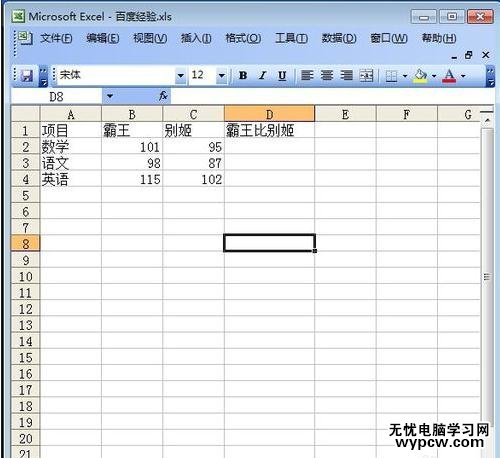
求差步骤2:然后在D2那里输入 =B2-C2 ,意思是B2个单元格减去C2单元格的差值就是D2的值。所以这个要根据大家表格里的位置来定 如图
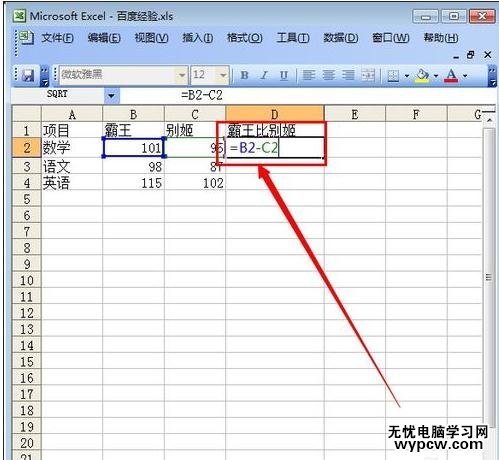
求差步骤3:输入上面那个公式之后,就可以得出差值6 如图
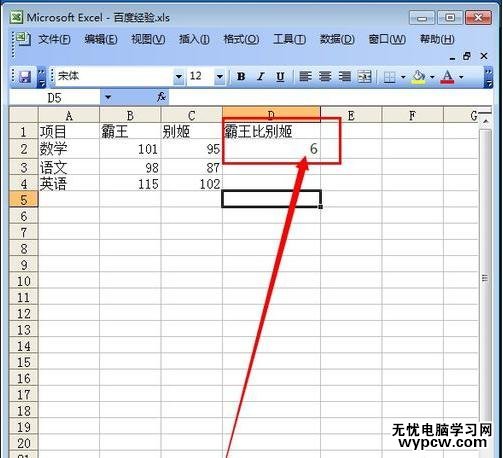
求差步骤4:如果我们想批量的去运算差值的话,就可以单击6那个单元格,这时单元格右下角会有一个+号 ,我们可以往下拖动 到那些需要运算的值 如图
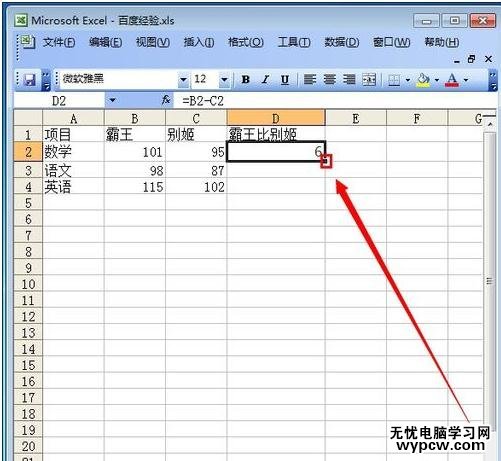
求差步骤5:完成以上操作之后,我们就可以很轻松的得出两个人的差值 如图
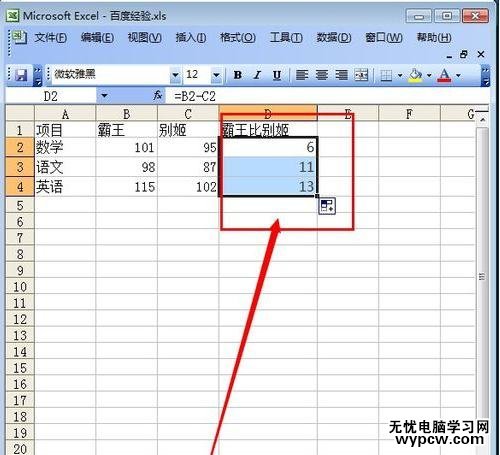
1.Excel表格中求差函数公式怎么样使用?
2.excel怎么用求差函数公式求差
3.Excel表格的基本操作教程免费下载
4.Excel表格教程
5.Excel教程
6.Excel表格乘法函数公式
7.手把手教你用“Excel表格自动求积公式”
新闻热点
疑难解答